TP-Link er et kinesisk selskap (basert i Shenzhen). Det har vært en av de største produsentene av nettverksenheter i verden det siste tiåret eller to. Det er mest kjent for produksjon av rutere og Wi-Fi-forlengere .
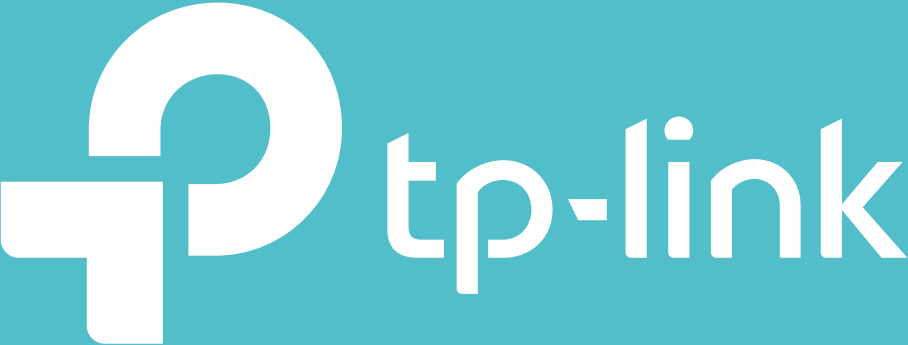
Selskapet ble grunnlagt i 1996 og har i dag rundt 22 000 ansatte, opererer i nesten 180 land og anslås å ha flere hundre millioner kunder.
Deres tilbud om rutere og forlengere øker og forbedrer seg stadig med nye modeller. Hvis du er en bruker av en TP-Link Extender eller planlegger å bli en i fremtiden, anbefaler vi deg å lese denne artikkelen til slutt. Vi vil vise deg hvordan du tilbakestiller din Wi-Fi-utvider.
Hva er en tilbakestilling?
Tilbakestilling er en prosedyre som sletter alle innstillinger på utvideren og returnerer dem til fabrikkens standardinnstillinger. I tillegg til Extenders , kan det brukes på et stort antall enheter og utføres vanligvis på en veldig enkel måte.
Anbefalt lesing:
Etter tilbakestillingen må standardpassordet brukes når du kobler til igjen. (Du finner standardopplysningene på klistremerket på baksiden av Extender).
Når trenger jeg å tilbakestille TP-Link Range Extender?
Før vi begynner med trinn-for-trinn-guiden, kan vi se i hvilke situasjoner som tilbakestiller rekkevidden som anbefales:
- Når du ikke klarer å løse spesifikke problemer som har oppstått av grunner som er ukjent for deg, er den eneste løsningen som er igjen å tilbakestille TP-Link Range Extender. I de fleste tilfeller vil tilbakestillingsprosedyren gjøre enheten din så god som den var da den var ny - uten forstyrrelser eller problemer.
- Driftsproblemer er ikke den eneste situasjonen når du tilbakestiller TP-Link Extender. Du kan også bruke denne prosedyren når du glemmer brukernavnet og administratorpassordet ditt. Uten disse legitimasjonene vil du ikke kunne få tilgang til og endre innstillinger. Tilbakestilling av enheten lar deg konfigurere innstillingene på nytt ved å bruke standardopplysningene.

Hvordan tilbakestille TP-Link Extender?
Nedenfor viser vi deg hvordan du tilbakestiller TP-Link Extender på to måter.
Metode 1
Denne metoden kan brukes hvis din forlenger har en tilbakestillingsknapp (plassert på siden eller på baksiden av enheten). Følg disse trinnene for å tilbakestille enheten ved hjelp av denne metoden:
- Først av alt, sørg for at rekkevidden er slått på.
- Finn tilbakestillingsknappen.
- Når du har funnet den, må du trykke på knappen og holde den i noen sekunder (1 - 2 sekunder).
Det er hele prosessen - Din rekkevidde extender har nå blitt tilbakestilt til fabrikkinnstillinger. Bruk standardopplysningene til å logge inn etter tilbakestillingen.
Metode 2
Den andre metoden gjelder rekkevidden Extender -modellene uten tilbakestillingsknapp.
Selv om de ikke har tilbakestillingsknappen, kan disse modellene også tilbakestilles. Følg disse trinnene for å tilbakestille din TP-Link Extender hvis den ikke har en dedikert tilbakestillingsknapp:
- Tilbakestillingen er gjemt i et lite hull. Finn det - det er på bunn/side/baksiden av enheten.

- Etter å ha lokalisert den, ved hjelp av en nål, penn eller lignende skarp gjenstand, trykker du og holder tilbakestillingsbryteren i 8 til 10 sekunder.
- Lysene på Extenderen vil blinke og slå på en etter en gradvis.
- Når forlengeren starter på nytt, vet du at tilbakestillingen var vellykket og at alle innstillinger ble gjenopprettet.
Bruk standardopplysningene til å logge inn etter tilbakestillingen (du finner standardopplysningene på klistremerket på baksiden av enheten eller i brukerhåndboken).
Videoopplæring-Hvordan tilbakestille din TP-Link Wi-Fi Extender
Konklusjon
Som du har sett i denne artikkelen, kan tilbakestillingsprosedyren være veldig nyttig, spesielt i en situasjon når passordet er glemt. Husk imidlertid at du etter tilbakestillingen må konfigurere forlengeren på nytt, som kan ta litt tid, så vi anbefaler deg å alltid skrive ned passordet du angir og oppbevare det på et trygt sted.
